Bạn có gặp phải lỗi “Không thể hoàn tất hành động vì tệp đang mở” khi cố gắng đổi tên, di chuyển hoặc xóa một tập tin trên PC Windows của bạn không? Rất có thể một ứng dụng hoặc dịch vụ đang sử dụng tệp của bạn và ngăn bạn xóa tệp đó. Chúng tôi sẽ chỉ cho bạn một số cách để giải quyết vấn đề này.
Các lý do khác khiến bạn không thể thực hiện hành động trên tệp của mình bao gồm File Explorer bị lỗi, phần mềm chống vi-rút hạn chế quyền truy cập của bạn vào tệp, ứng dụng đã cài đặt cản trở tác vụ của bạn, v.v.
Đóng ứng dụng đang sử dụng tệp của bạn
Bạn thường gặp lỗi tệp ở trên khi cố gắng sửa đổi một tệp đang được ứng dụng sử dụng. Ứng dụng đã hạn chế mọi sửa đổi đối với tệp, khiến bạn không thể thực hiện thay đổi đối với tệp.
Một cách dễ dàng để giải quyết vấn đề này là đóng ứng dụng bằng tệp của bạn. Sau đó, bạn sẽ có thể thực hiện bất kỳ thay đổi nào bạn muốn đối với tệp của mình.
Đóng ứng dụng trên Windows dễ dàng bằng cách chọn Xở góc trên bên phải của cửa sổ ứng dụng. Nếu ứng dụng của bạn không thoát vì lý do nào đó, hãy sử dụng Trình quản lý tác vụ để buộc thoát ứng dụng như sau.
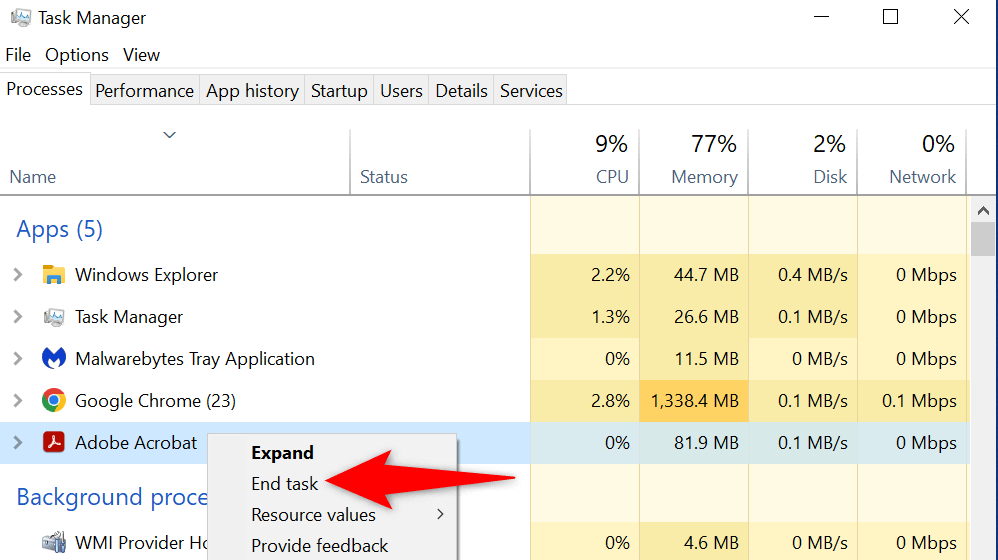
Khởi động lại Windows File Explorer
Một trục trặc trong File Explorer nhỏ có thể ngăn cản bạn thực hiện các thay đổi đối với tệp của mình. Trong trường hợp này, bạn có thể khởi động lại File Explorer, sửa mọi mục gây rắc rối cho bạn.
Bạn có thể khởi động lại explorer.exe bằng Trình quản lý tác vụ như sau.
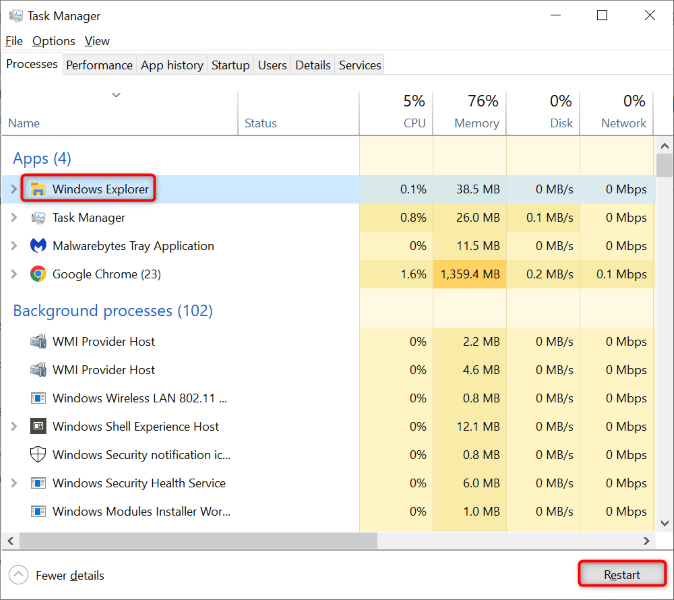
Khởi động lại PC Windows 10/11 của bạn.
Nếu việc khởi động lại File Explorer không giải quyết được sự cố của bạn, khởi động lại toàn bộ hệ thống Windows của bạn. Làm như vậy sẽ xóa bộ nhớ tạm thời (RAM) và khởi chạy lại tất cả ứng dụng cũng như dịch vụ của bạn, khắc phục nhiều sự cố nhỏ với hệ thống.
Đảm bảo lưu tác phẩm chưa lưu của bạn trước khi khởi động lại PC, nếu không bạn có nguy cơ mất nó.
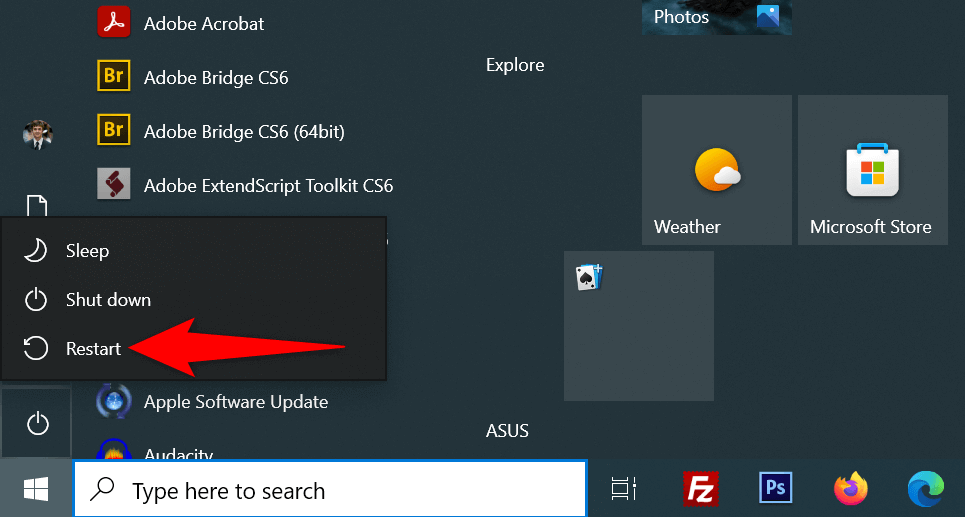
Xóa bộ nhớ đệm hình thu nhỏ của tệp Windows
Windows tạo và lưu hình thu nhỏ của tệp của bạn, cho phép bạn xem nhanh nội dung bên trong tệp của mình. Đôi khi, bộ đệm hình thu nhỏ này bị hỏng, gây ra nhiều sự cố khác nhau trên hệ thống của bạn.
Bạn nên xóa bộ nhớ đệm này và xem liệu cách đó có giải quyết được lỗi tệp của bạn hay không. Windows sẽ tạo lại bộ đệm này và vẫn hiển thị hình thu nhỏ nên bạn sẽ không mất bất kỳ thứ gì.
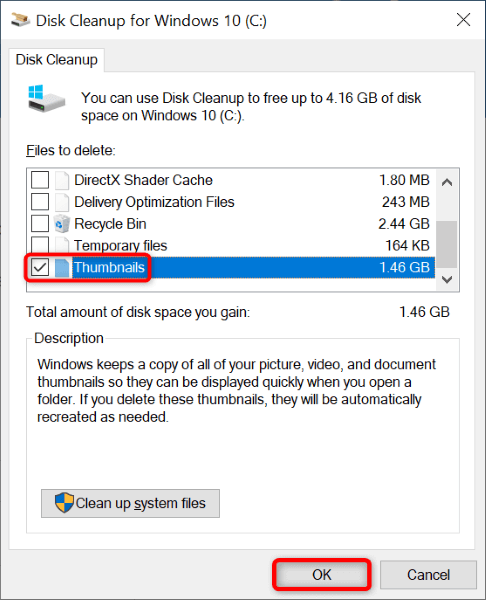
Mở thư mục Windows trong một quy trình riêng biệt
Theo mặc định, File Explorer khởi chạy các cửa sổ thư mục của bạn trong một quy trình duy nhất. Bạn nên tách biệt quy trình của cửa sổ thư mục của bạn để vấn đề của một thực thể này không ảnh hưởng đến các thực thể khác.
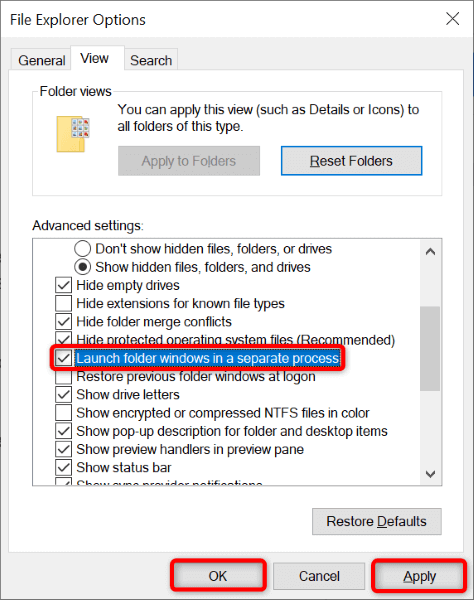
Tắt quyền truy cập thư mục được kiểm soát
Ứng dụng Windows Security trên PC của bạn cung cấp tính năng ngăn các ứng dụng không thân thiện thực hiện thay đổi đối với tệp của bạn. Mặc dù các hành động đổi tên, di chuyển và xóa trong File Explorer không phải là không thân thiện nhưng bạn nên tắt tính năng này để xem liệu tính năng đó có khắc phục được sự cố của bạn hay không.
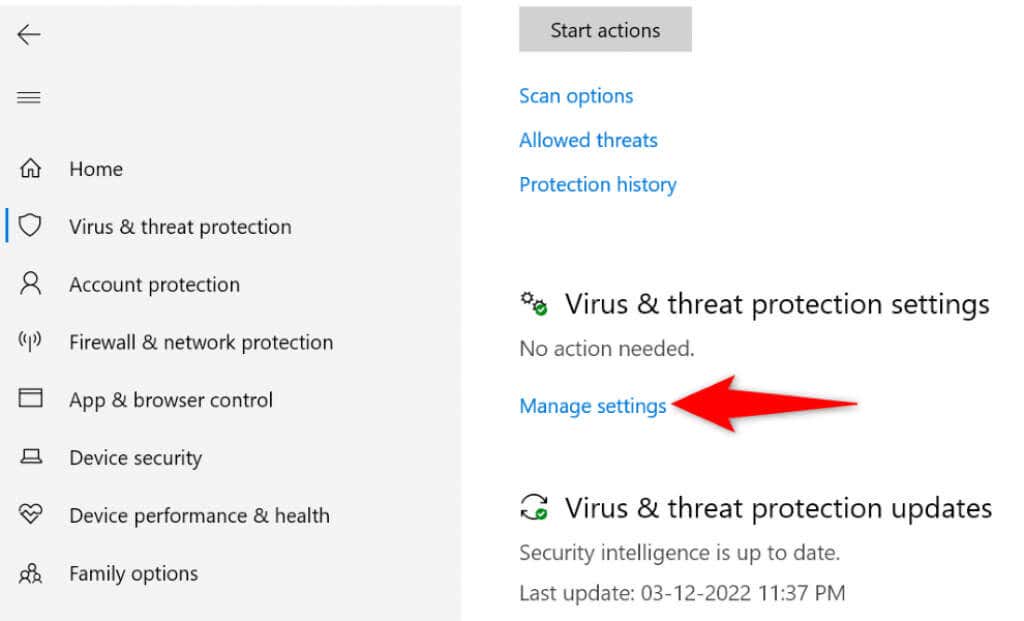
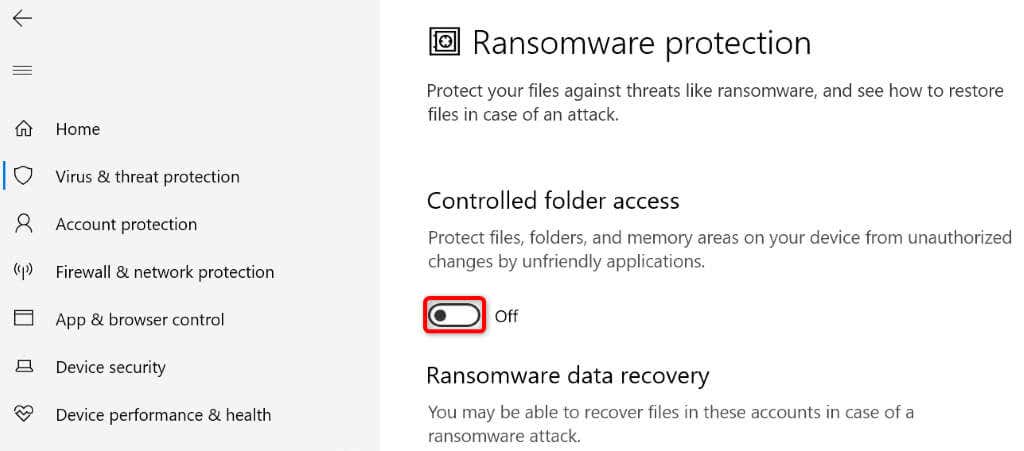
Mở khóa tệp của bạn bằng trình mở khóa
Một lý do khiến bạn gặp phải lỗi “Không thể hoàn tất hành động vì tệp đang mở” là do một ứng dụng đã khóa tệp của bạn. Trong trường hợp này, bạn có thể sử dụng ứng dụng miễn phí có tên Mở khóa cho xóa tất cả các hạn chế đối với tệp của bạn.
Sau đó, bạn có thể thực hiện các hành động dự định trên tệp của mình mà không gặp bất kỳ sự cố nào.
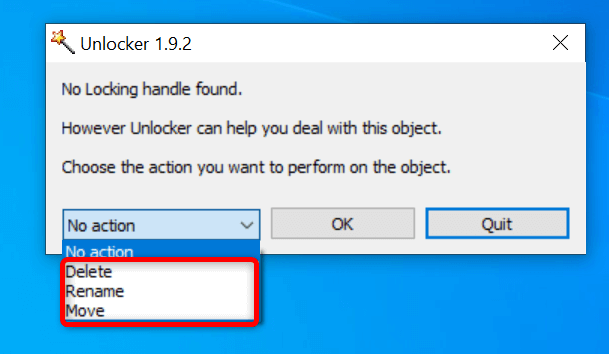
Khởi động sạch hệ điều hành Windows 11/10 của bạn
Nếu lỗi “Không thể hoàn tất hành động vì tệp đang mở” vẫn tiếp diễn thì một hoặc nhiều ứng dụng đã cài đặt có thể đang ngăn chặn hành động đối với tệp của bạn. Nếu bạn không chắc ứng dụng nào đang gây ra sự cố, khởi động sạch PC của bạn và bạn có thể xác định được thủ phạm.
Trong môi trường khởi động sạch, PC của bạn chỉ tải các tệp hệ thống và trình điều khiển thiết yếu. Thao tác này sẽ tách biệt tất cả ứng dụng đã cài đặt của bạn, cho phép bạn kiểm tra xem ứng dụng của mình có phải là nguyên nhân gây ra sự cố hay không.
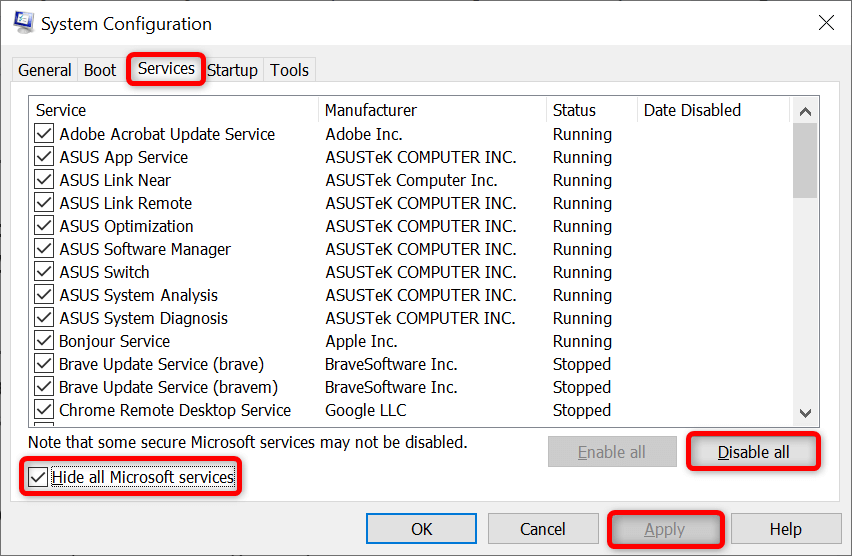
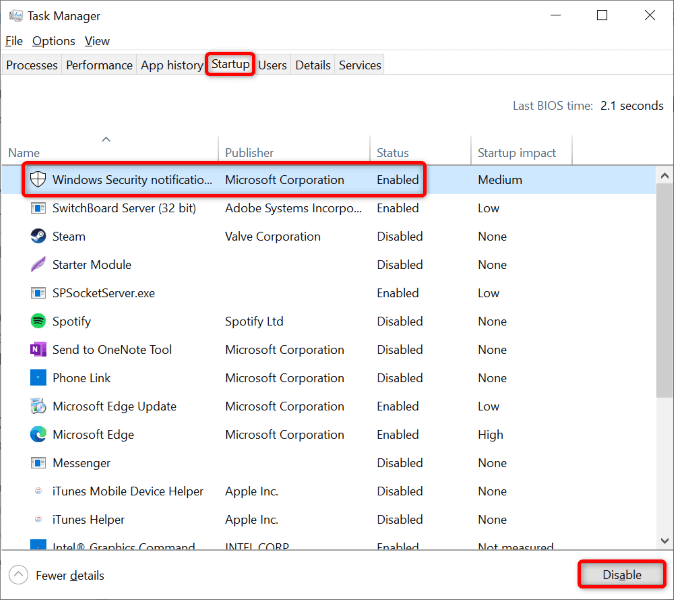
Nếu bạn có thể thực hiện các thay đổi đối với tệp của mình thì một hoặc nhiều ứng dụng đã cài đặt của bạn chính là thủ phạm. Trong trường hợp này, hãy gỡ cài đặt các ứng dụng bạn đã thêm gần đây và mọi ứng dụng đáng ngờ khác.
Không gặp lỗi khi cố gắng thay đổi tệp của bạn trong File Explorer
Thực hiện thay đổi đối với tệp là việc phổ biến mà tất cả người dùng máy tính đều làm. Nếu bạn gặp phải sự cố khi thực hiện việc này, hãy tham khảo hướng dẫn ở trên và vấn đề của bạn sẽ được giải quyết.
Bạn có thể thay đổi tùy chọn File Explorer, mở khóa tệp của mình hoặc khởi động sạch PC để giải quyết sự cố của mình. Sau khi hoàn tất, bạn có thể đổi tên, di chuyển hoặc xóa tệp của mình bất cứ khi nào và theo cách bạn muốn.
.